Sony Xperia Pureness X5 User Guide [pt]
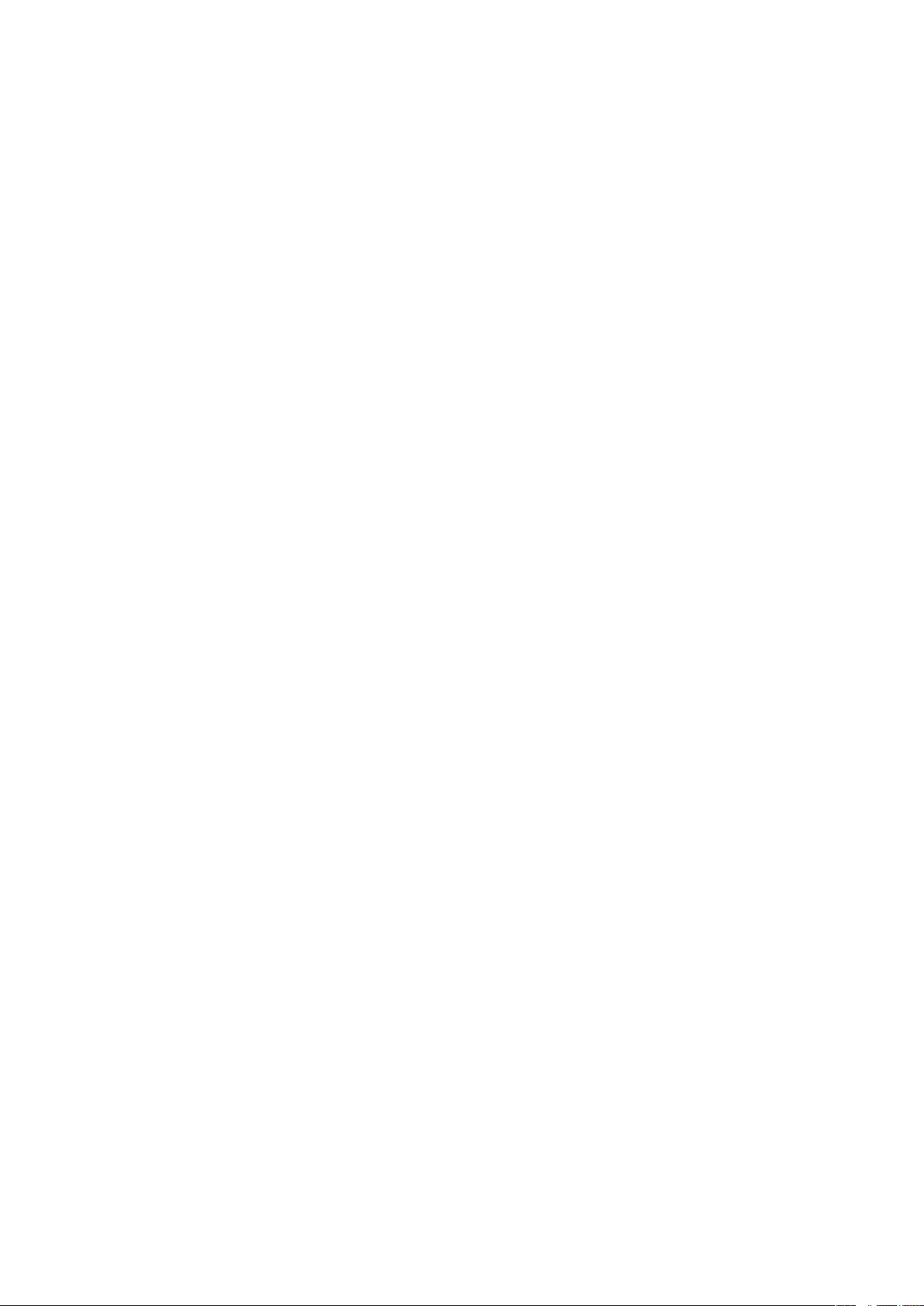
Índice
Noções iniciais.............................................................................3
Visão geral do telefone........................................................................4
Ligar o telefone...................................................................................5
Ajuda..................................................................................................6
Carregar a bateria...............................................................................6
Maximizar o desempenho da bateria...................................................6
Ícones do ecrã....................................................................................8
Visão geral dos menus........................................................................9
Navegação........................................................................................10
Memória multimédia..........................................................................11
Idioma do telefone............................................................................11
Introduzir texto..................................................................................12
Chamadas...................................................................................13
Fazer e atender chamadas................................................................13
Contatos ..........................................................................................14
Marcação rápida...............................................................................17
Funcionalidades adicionais de chamadas..........................................17
Mensagens..................................................................................21
Mensagens SMS e MMS...................................................................21
Conversas.........................................................................................22
Mensagens de voz............................................................................22
E-mail...............................................................................................22
Fotografias e vídeos...................................................................25
Visualizar fotografias e vídeos............................................................25
Utilizar fotografias e vídeos................................................................25
Música ........................................................................................26
Dispositivo estéreo mãos livres portátil..............................................26
Leitor de música...............................................................................26
Listas de música...............................................................................27
Livros de áudio..................................................................................28
Comprar agora..................................................................................28
Tecnologia TrackID™ .......................................................................28
Música e vídeos online......................................................................28
Rádio ...............................................................................................29
Gravar sons .....................................................................................29
Transferir e gerir conteúdos.....................................................31
Gerir conteúdos no telefone..............................................................31
Enviar conteúdos para outro telefone................................................31
Utilizar um cabo USB........................................................................31
1
Esta é uma versão Internet desta publicação. © Imprima apenas para uso privado.
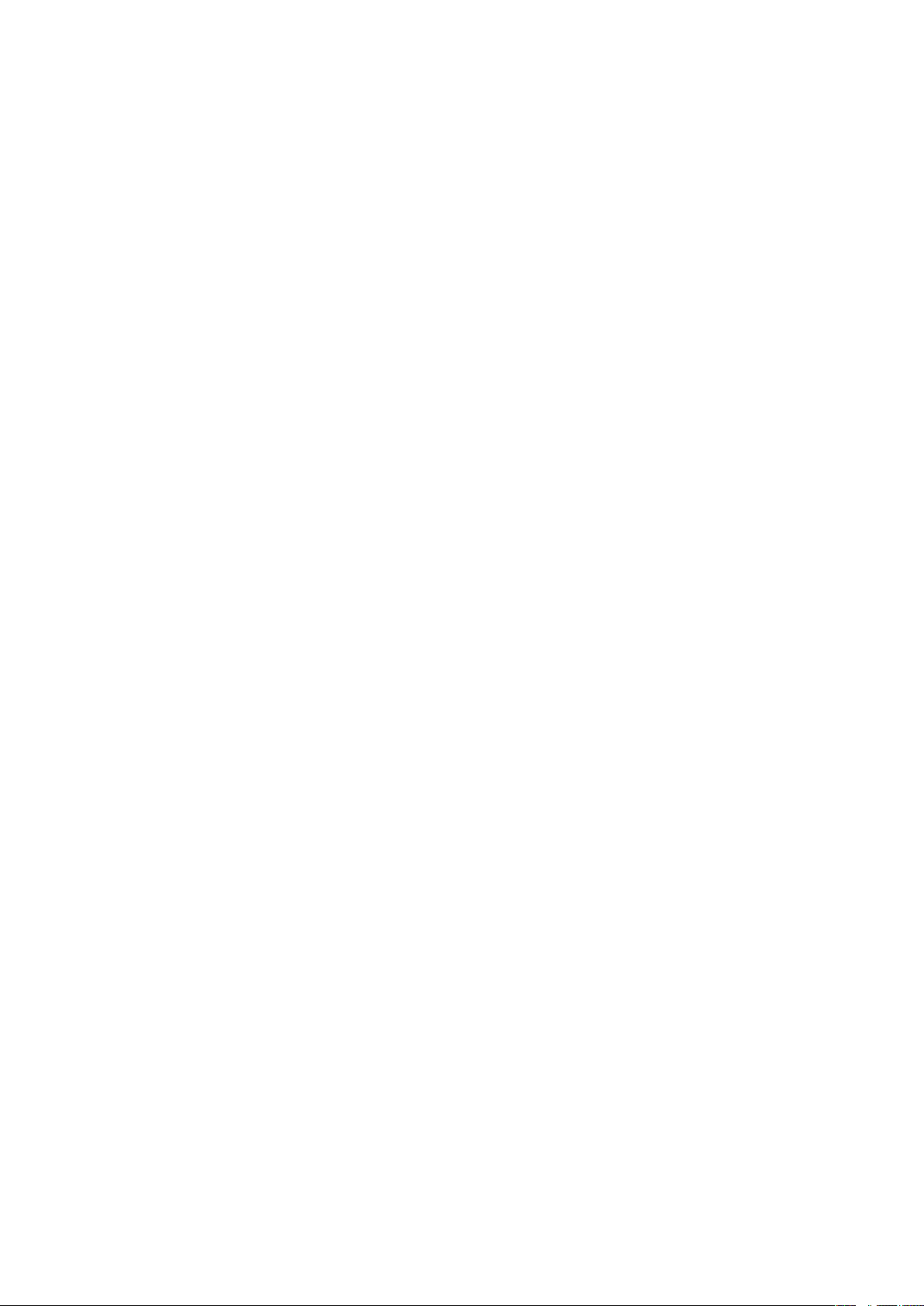
Transferir conteúdo para/do computador..........................................32
Nome do telefone.............................................................................33
Utilizar a tecnologia sem fios Bluetooth™..........................................33
Cópia de segurança e restauro.........................................................34
Actualizar o telefone..................................................................36
Actualização do telefone utilizando um computador..........................36
Actualizar o telefone sem utilizar fios.................................................36
Internet .......................................................................................37
Para aceder à barra de ferramentas do browser da Web..................37
Atalhos do browser da Web..............................................................37
Marcadores.......................................................................................37
Páginas de histórico..........................................................................38
Smart-Fit Rendering™......................................................................38
Funcionalidades adicionais do browser.............................................38
Segurança e certificados Internet......................................................39
Transferências de ficheiros................................................................39
Sincronização.............................................................................40
Sincronização utilizando um computador..........................................40
Sincronização através de um serviço Internet....................................40
Funcionalidades adicionais.......................................................41
Modo de voo....................................................................................41
Despertadores..................................................................................41
Calendário.........................................................................................42
Notas................................................................................................42
Tarefas..............................................................................................43
Perfis.................................................................................................43
Hora e data.......................................................................................43
Temas...............................................................................................44
Disposição do menu principal...........................................................44
Sinais de toque.................................................................................44
Jogos................................................................................................44
Aplicações........................................................................................45
Antivírus............................................................................................45
Códigos PIN......................................................................................46
Número IMEI.....................................................................................47
Resolução de problemas...........................................................48
Perguntas frequentes........................................................................48
Mensagens de erro...........................................................................50
Informações legais.....................................................................52
Índice remissivo.........................................................................53
2
Esta é uma versão Internet desta publicação. © Imprima apenas para uso privado.
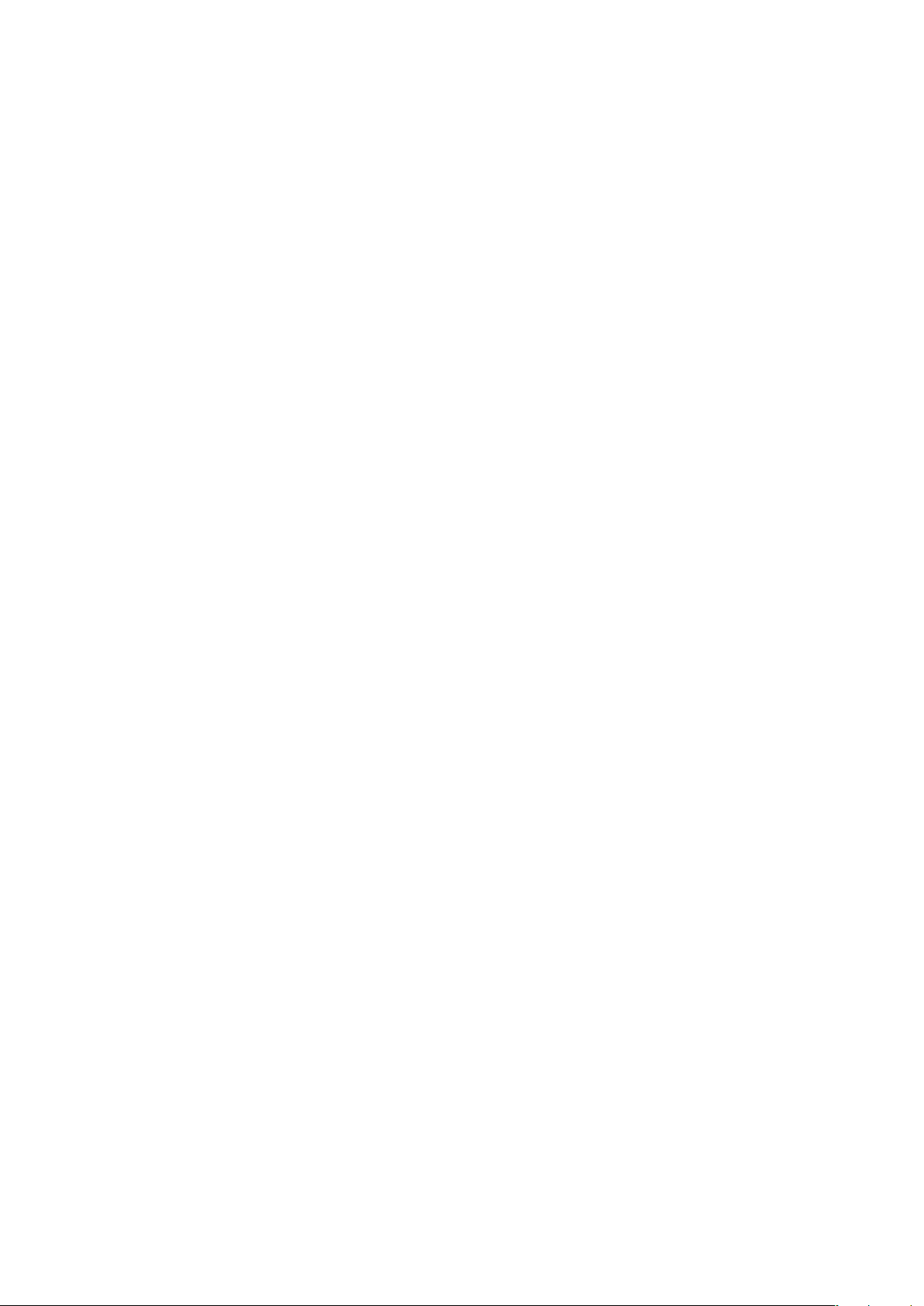
Noções iniciais
Informações importantes
Leia o folheto Informações importantes antes de utilizar o telemóvel.
3
Esta é uma versão Internet desta publicação. © Imprima apenas para uso privado.
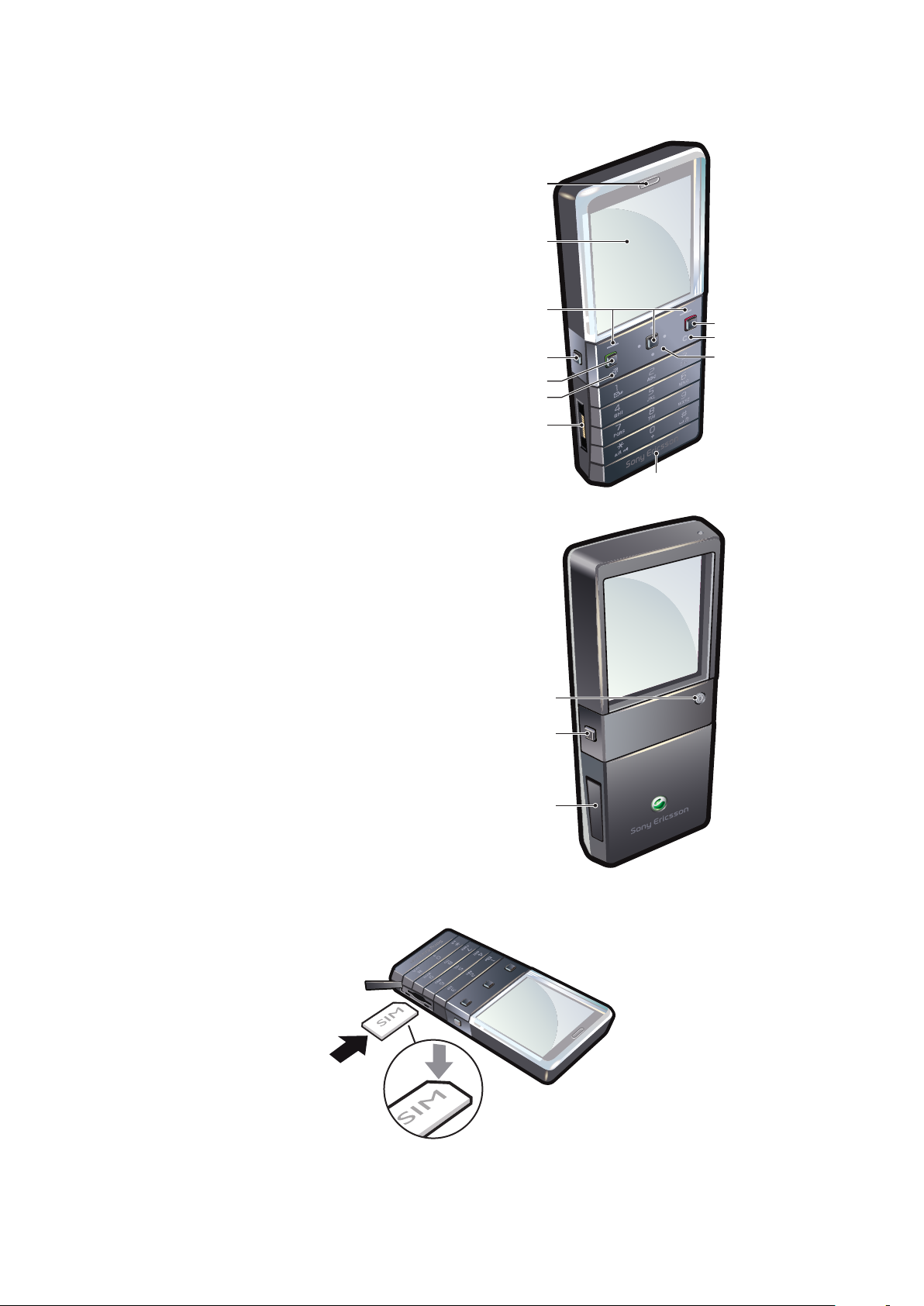
Visão geral do telefone
5
6
3
1
2
4
7
8
9
10
11
12
13
14
1 Auscultador
2 Ecrã
3 Teclas de selecção
4 Tecla de volume
5 Tecla de chamada
6 Tecla do menu de actividades
7 Conector para o carregador, dispositivo mãos livres
e cabo USB
8 Tecla para terminar
9 Tecla C (apagar)
10 Tecla de navegação
11 Antena do telefone
12 Tecla para ligar/desligar, reinicializar
13 Tecla de volume
14 Ranhura do cartão SIM
Para inserir o cartão SIM
•
Abra a tampa e insira o cartão SIM com os contactos dourados virados para
baixo.
4
Esta é uma versão Internet desta publicação. © Imprima apenas para uso privado.
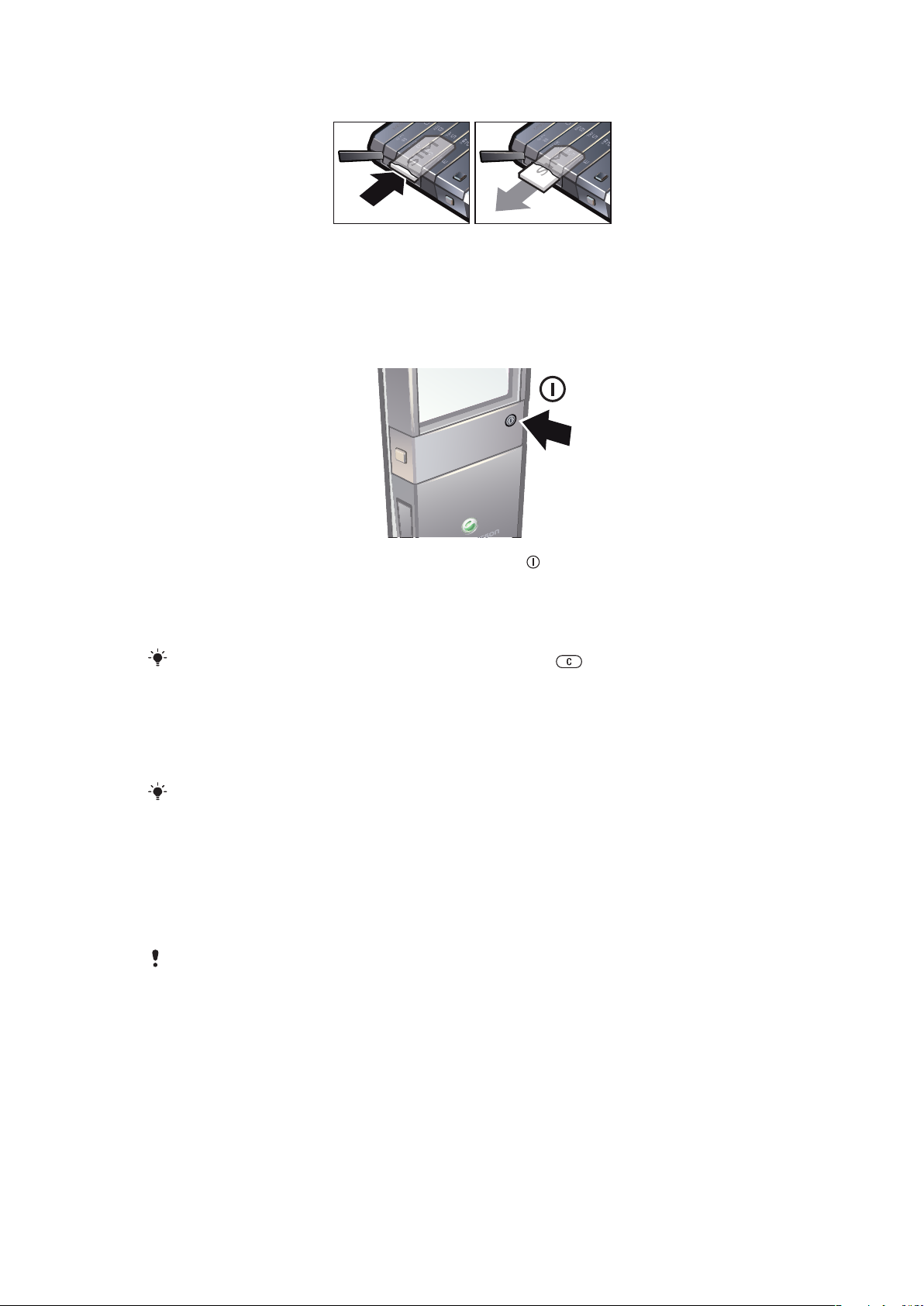
Para remover o cartão SIM
•
Abra a tampa e pressione a extremidade do cartão SIM para o soltar e retirar.
Ligar o telefone
Para ligar o telefone
1
Na parte posterior do telefone, pressione sem soltar .
2
Introduza o PIN (Número de Identificação Pessoal) do cartão SIM, se for solicitado,
e seleccione OK.
3
Seleccione um idioma.
4
Siga as instruções que são apresentadas.
Se quiser corrigir um erro quando introduz o PIN, pressione
.
Cartão SIM
O cartão SIM (Subscriber Identity Module – Módulo de Identificação do Assinante) que é
fornecido pelo operador de rede, contém informações acerca da sua assinatura. Desligue
sempre o telefone e retire o carregador antes de inserir ou remover o cartão SIM.
Pode guardar contactos no cartão SIM antes de o retirar do telefone.
PIN
Poderá necessitar de um PIN (Personal Identification Number – Número de Identificação
Pessoal) para activar os serviços e funções no telefone. O PIN é fornecido pelo operador
de rede. Cada dígito do PIN é apresentado como *, excepto se começar pelos mesmos
dígitos de um número de emergência, por exemplo, 112 ou 911. É possível visualizar e
ligar para um número de emergência sem introduzir um PIN.
Se introduzir o PIN errado três vezes consecutivas, o cartão SIM será bloqueado. Consulte
Protecção do SIM na página 46.
Modo espera
Depois de ligar o telefone e de introduzir o PIN, aparece o nome do operador de rede. Isto
é designado por modo espera. O telefone está agora pronto a utilizar.
Utilizar outras redes
Fazer e receber chamadas, utilizar o serviço de mensagens, e transferência de dados, por
exemplo, serviços baseados na Internet, fora da sua rede base (roaming) pode implicar
custos adicionais. Para obter mais informações, contacte o operador.
5
Esta é uma versão Internet desta publicação. © Imprima apenas para uso privado.
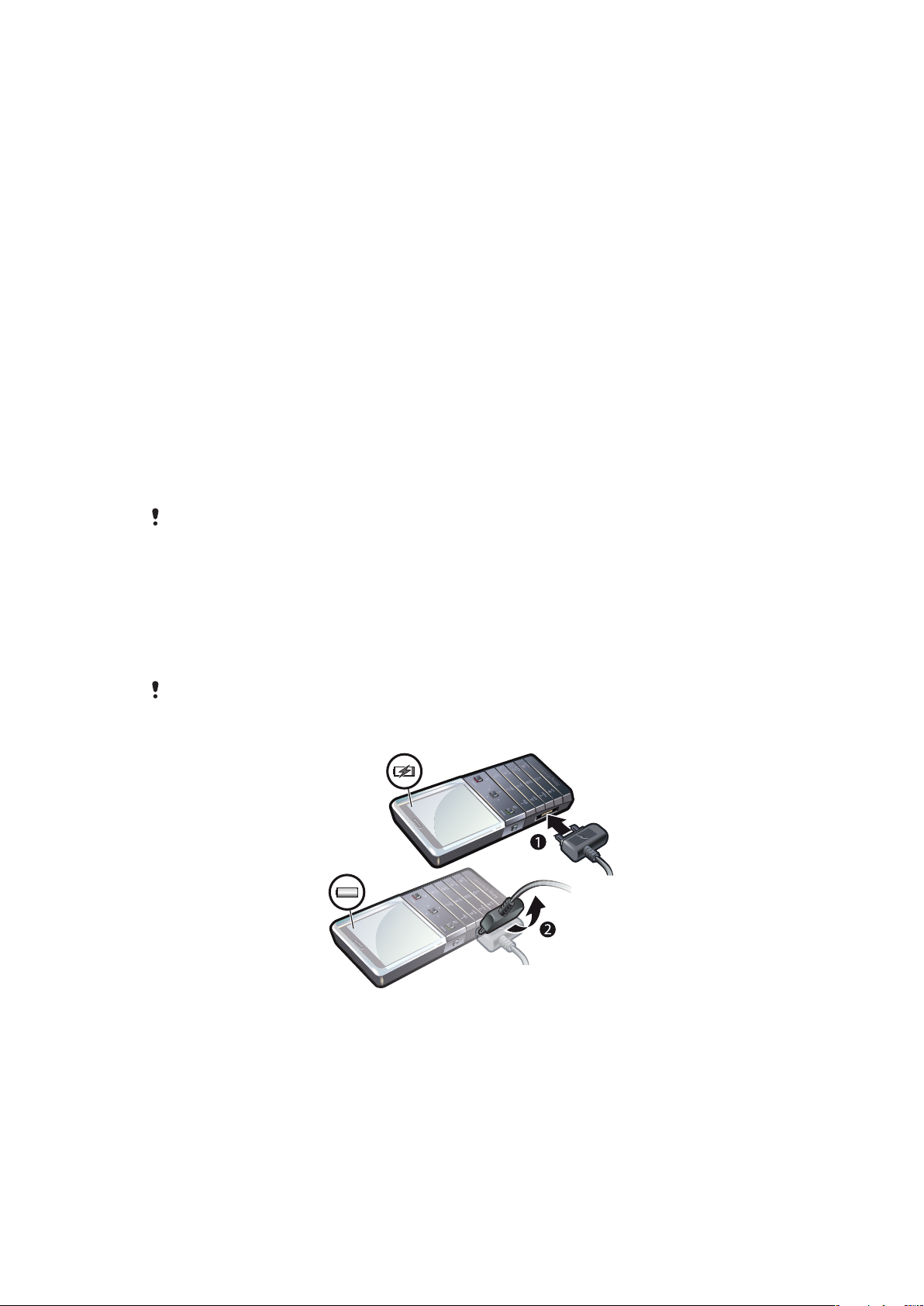
Ajuda
Para além deste manual do utilizador, estão disponíveis manuais sobre funcionalidades e
outras informações em www.sonyericsson.com/support.
Também existem funções de ajuda e um manual do utilizador no telefone. Consulte as
seguintes instruções para saber como lhes aceder.
Para aceder ao manual do utilizador no telefone
•
Seleccione Menu > Definições > Ajuda > Manual do utiliz..
Para visualizar sugestões e truques
•
Seleccione Menu > Definições > Ajuda > Sugest. e truques.
Para visualizar informações sobre as funções
•
Desloque-se para uma função e seleccione Info., se estiver disponível. Em alguns
casos, Info. aparece por baixo de Opções.
Para visualizar o estado do telefone
•
Pressione uma tecla de volume. São mostradas as informações acerca do telefone,
da memória e da bateria.
Serviços e funcionalidades suportados
Alguns dos serviços e funcionalidades descritos neste manual do utilizador não são suportados
por todas as redes e/ou fornecedores de serviços em todas as áreas. Sem limitação, isto aplica-
-se ao Número de Emergência Internacional GSM 112. Contacte o seu operador de rede ou
fornecedor de serviços para determinar a disponibilidade de qualquer serviço ou funcionalidade
específicos e se são aplicáveis taxas de acesso ou de utilização adicionais.
Carregar a bateria
A bateria do telefone está parcialmente carregada quando o compra.
A bateria do telefone não pode ser retirada.
Para carregar a bateria
1
Ligue o carregador ao telefone.
2
Para retirar o carregador, incline a ficha para cima.
Maximizar o desempenho da bateria
•
Carregue o telefone com frequência. A bateria dura mais tempo se a carregar com
frequência.
•
Se estiver numa área sem cobertura, o telefone procura repetidamente redes disponíveis.
Este processo consome energia. Se não for possível deslocar-se para uma área com
melhor cobertura, desligue temporariamente o telefone.
6
Esta é uma versão Internet desta publicação. © Imprima apenas para uso privado.
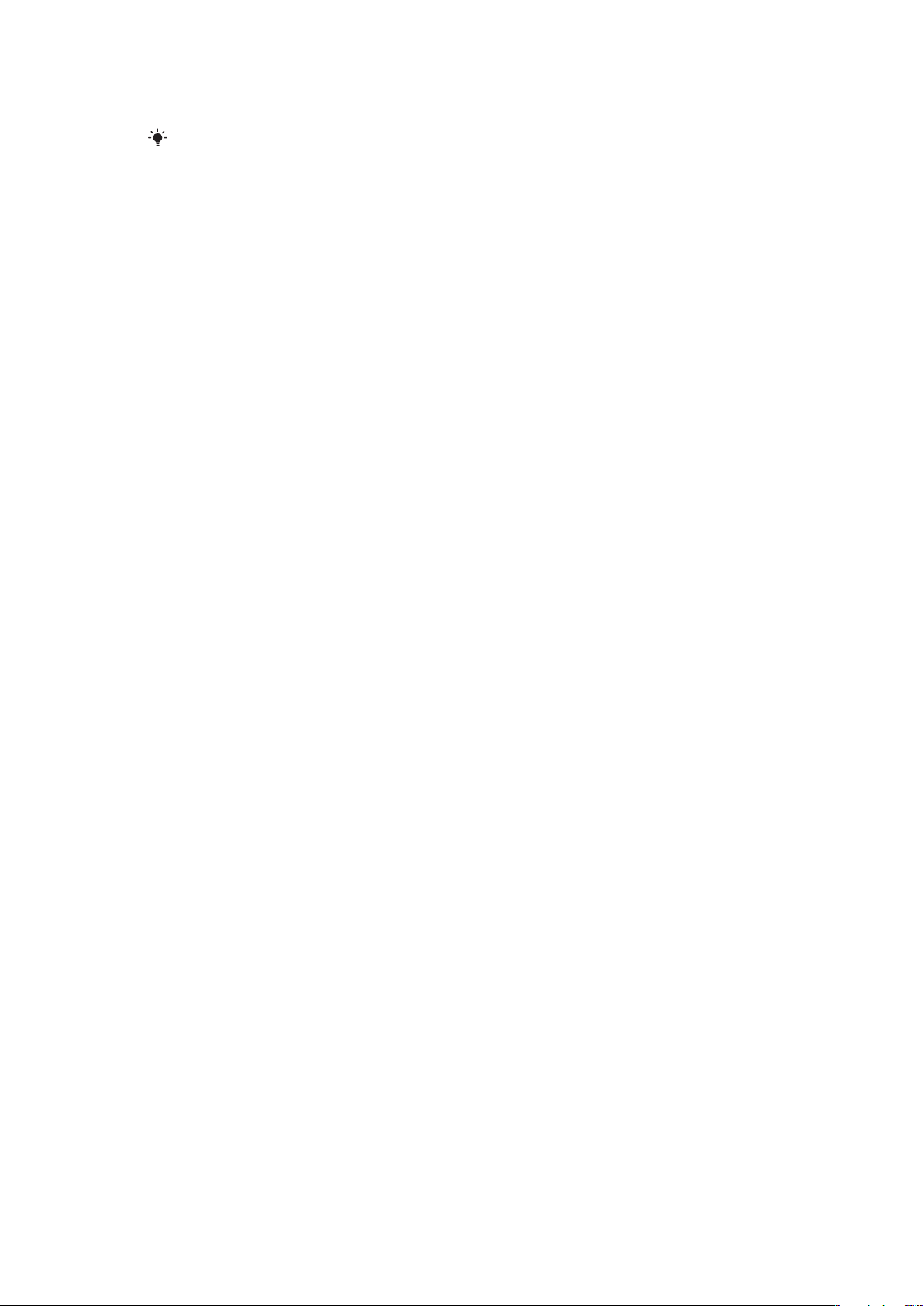
•
Desligue 3G, a tecnologia sem fios Bluetooth™ quando não necessitar destas funções.
•
Não tape a antena do telefone quando estiver a decorrer uma chamada.
Vá para
desempenho da bateria.
www.sonyericsson.com/support
para obter mais informações sobre como maximizar o
7
Esta é uma versão Internet desta publicação. © Imprima apenas para uso privado.

Ícones do ecrã
Os ícones seguinte poderão aparecer no ecrã:
Ícone Descrição
A bateria está quase totalmente carregada
A bateria necessita de carga
A cobertura de rede é boa
Não existe cobertura de rede (também mostrado no modo de voo)
Está disponível uma rede 3G
Está disponível uma rede UMTS HSPA
Chamadas não atendidas
Chamadas desviadas
Chamada a decorrer
O microfone está silenciado
O altifalante está ligado
O telefone está no modo de silêncio
Nova mensagem SMS
Nova mensagem multimédia
Novo e-mail
O leitor de música está em reprodução
O rádio está em reprodução
Está ligado um dispositivo mãos livres
A função Bluetooth está activada
Está ligado um auricular Bluetooth
O telefone está ligado à Internet
Web site seguro
Está activado um alarme
Aviso de compromisso
Aviso de tarefa
Está activada uma aplicação de Java
Activar anti-vírus
O cabo USB está ligado
8
Esta é uma versão Internet desta publicação. © Imprima apenas para uso privado.
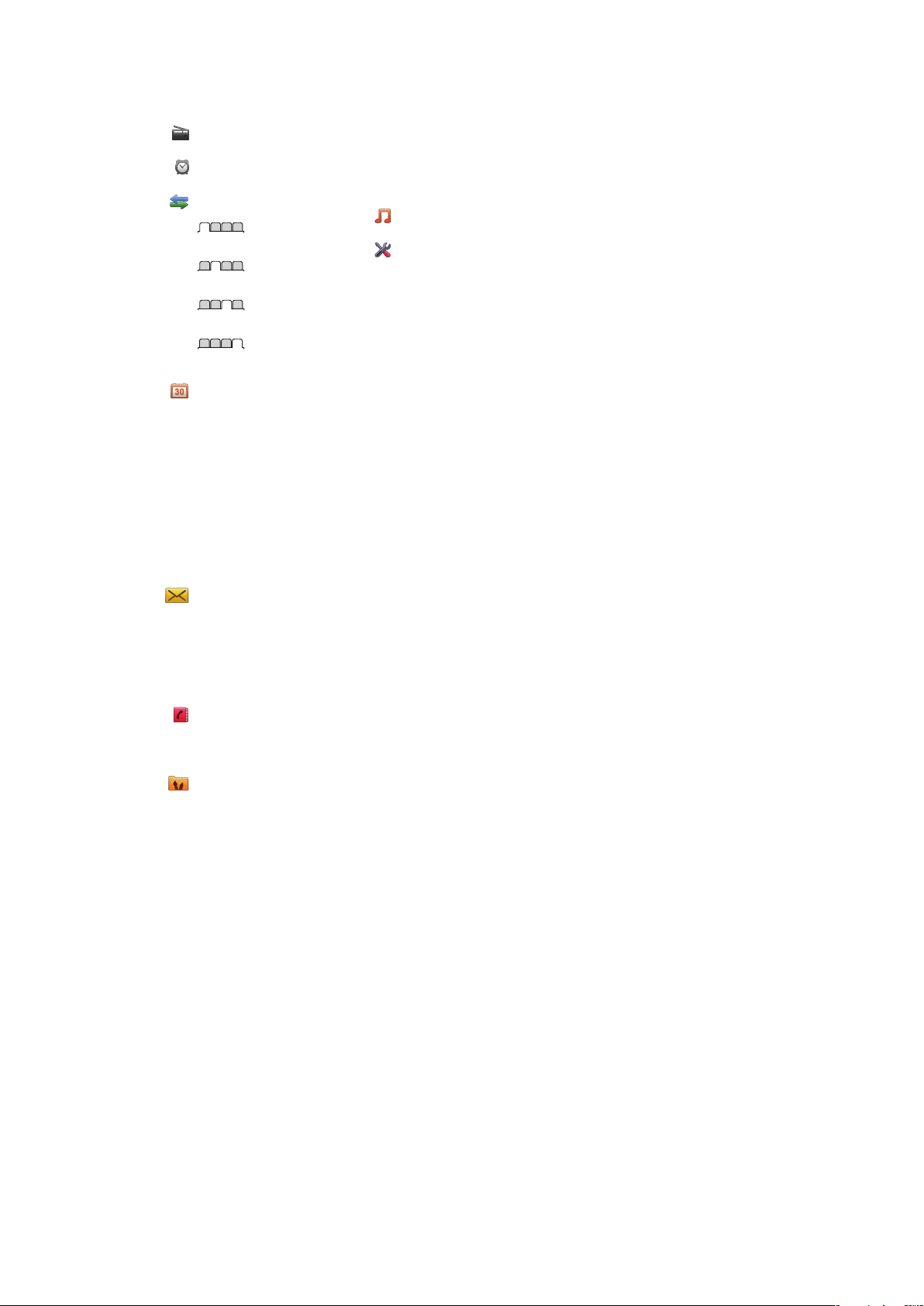
Visão geral dos menus*
Rádio
Despertadores
Chamadas**
Todas
Atendidas
Números marcad.
Não atendidas
Gestor pessoal
Calendário
Tarefas
Notas
Sincronização
Temporizador
Cronómetro
Calculadora
Aplicações
Gestor de fich. **
Transf. de fich.
Mensagens
Escrever nova
Recebidas/Conversas
Mensagens
E-mail
Ligar p/ corr. voz
Contactos
Eu
Novo contacto
Entretenimento
Serviços online
Internet
TrackID™
Jogos
Gravar som
Leitor de música
Definições
Gerais
Perfis
Hora e data
Idioma
Actualiz. software
Controlo por voz
Atalhos
Modo de voo
Bloq. auto. tecl.
Códigos PIN
Segurança
Acessibilidade
Estado do telef.
Reinicializ. total
Sons e alertas
Volume de toque
Sinal de toque
Modo silencioso
Toque progress.
Alerta de vib.
Alerta de msg
Som das teclas
Visor
Padrão de fundo
Disp. menu pr.
Tema
Ecrã de abertura
Protecção de ecrã
Brilho
Editar ID linhas
Chamadas
Marcação rápida
Procura intelig.
Desviar chamad.
Mudar p/ linha 2
Gerir chamadas
Tempo
Mos./ocul. meu nº
Mãos livres
Conectividade
Bluetooth
USB
Nome do telefone
Sincronização
Gestão de disp.
Redes móveis
Comunic. dados
Defin. Internet
Defin. streaming
Defin. das msgs
Definições SIP
Acessórios
Ajuda
Manual do utiliz.
Transferir defin.
Configur. básica
Sugest. e truques
* Alguns menus dependem do
operador, da rede e da
assinatura.
** Pode utilizar a tecla de
navegação para se deslocar
entre os separadores nos
submenus.
9
Esta é uma versão Internet desta publicação. © Imprima apenas para uso privado.
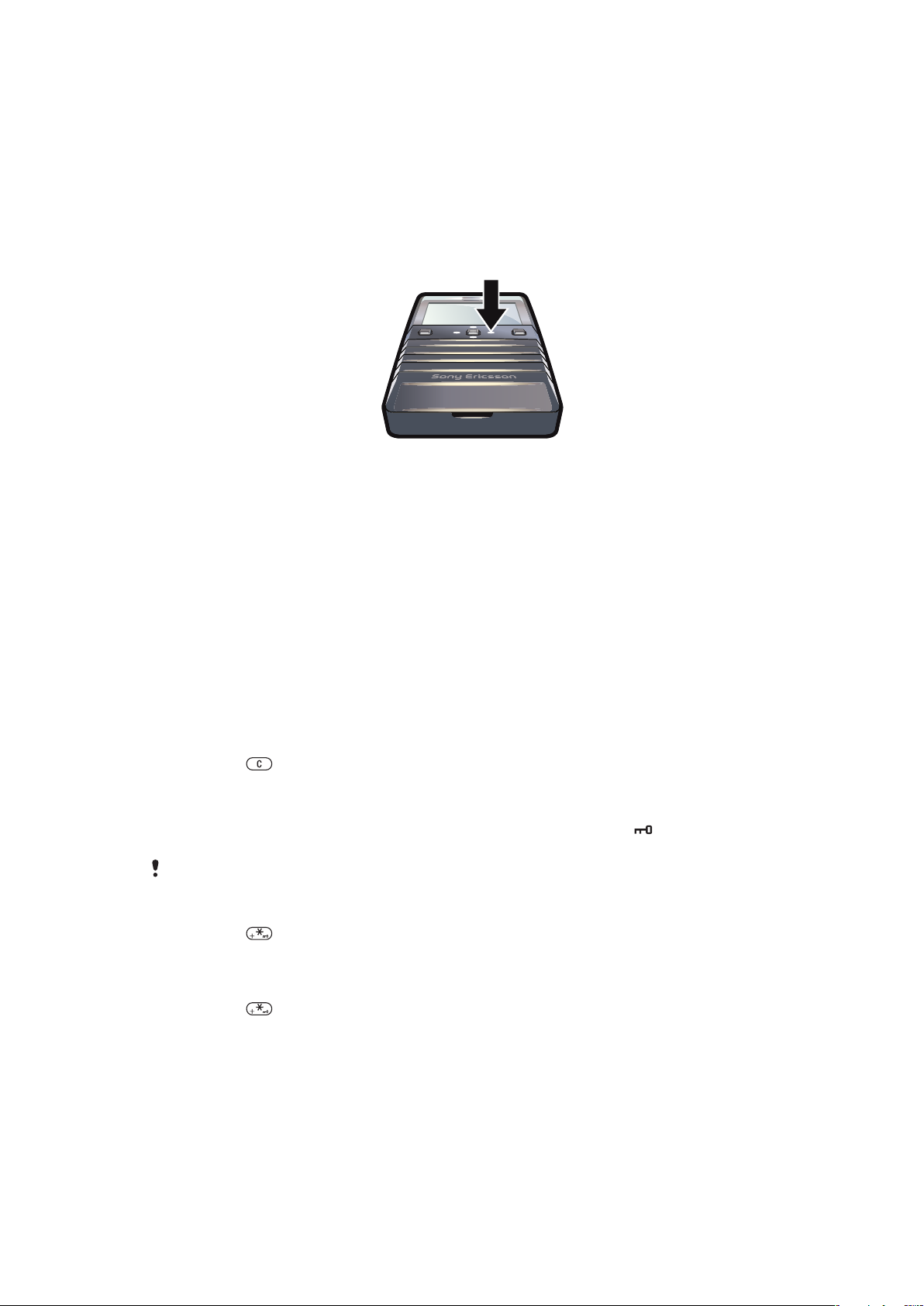
Navegação
Para aceder ao menu principal
•
Quando Menu aparecer no ecrã, pressione o centro da tecla de selecção para
seleccionar Menu.
•
Se Menu não aparecer no ecrã, pressione a tecla para terminar e, em seguida,
pressione a tecla de selecção central para escolher Menu.
Para navegar nos menus do telefone
•
Pressione a tecla de navegação para cima, para baixo, para a esquerda ou para a
direita para se mover nos menus.
Para seleccionar acções no ecrã
•
Pressione a tecla de selecção esquerda, central ou direita.
Para visualizar opções para um item
•
Seleccione Opções para, por exemplo, editar.
Para terminar uma função
•
Pressione a tecla para terminar.
Para regressar ao modo de espera
•
Pressione a tecla para terminar.
Para eliminar itens
•
Pressione
para eliminar itens tais como números, letras, imagens e sons.
Bloqueio do teclado
Pode definir o bloqueio de teclado para evitar a marcação acidental. . As chamadas
recebidas podem ser atendidas sem desbloquear o teclado.
Continua a ser possível fazer chamadas para o número de emergência internacional 112.
Para bloquear manualmente o teclado
1
Pressione .
2
Seleccione Bloq..
Para desbloquear o teclado
1
Pressione
2
Seleccione Desblq..
.
Para utilizar o bloqueio automático do teclado
1
Seleccione Menu > Definições > Gerais > Bloq. auto. tecl..
2
Seleccione uma opção.
Separadores
Podem estar disponíveis separadores. Por exemplo, as Chamadas têm separadores.
10
Esta é uma versão Internet desta publicação. © Imprima apenas para uso privado.
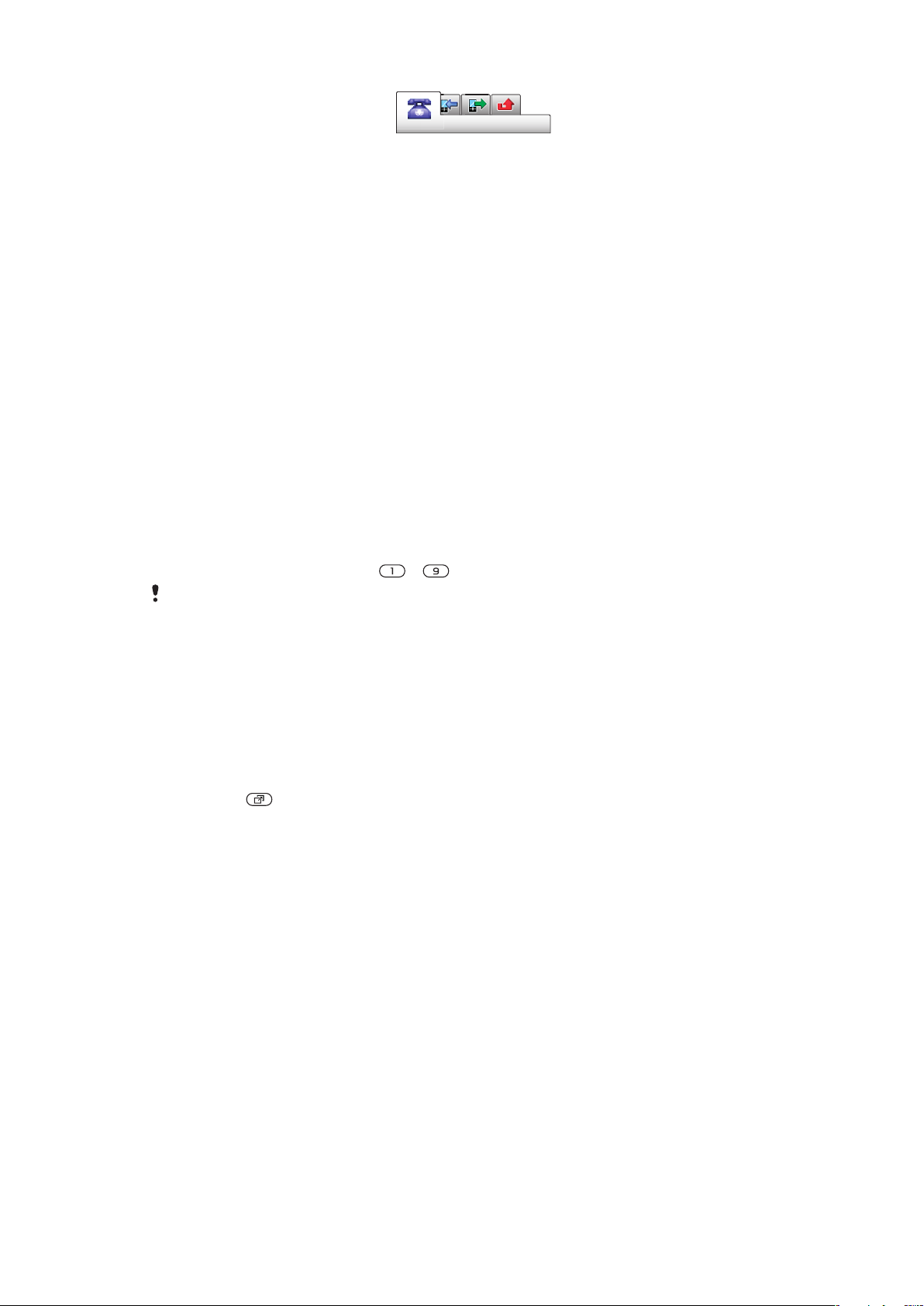
Para se deslocar entre os separadores
•
Pressione a tecla de navegação para a esquerda ou direita.
Atalhos
Pode utilizar os atalhos da tecla de navegação para ir directamente para as funções a partir
do modo espera.
Para utilizar atalhos da tecla de navegação
•
Pressione a tecla de navegação para cima, para baixo, para a esquerda ou para a
direita, para ir directamente para uma função.
Para editar um atalho da tecla de navegação
1
Seleccione Menu > Definições > Gerais > Atalhos.
2
Desloque-se para uma opção e seleccione Editar.
3
Desloque-se para uma opção de menu e seleccione Atalho.
Atalhos do menu principal
A numeração dos menus começa no ícone superior esquerdo e move-se para a direita e
depois fila a fila.
Para ir directamente para um item de menu
•
Seleccione Menu e pressione
A Disp. menu pr. deve estar definida para Grelha. Consulte Para alterar a disposição do menu
principal na página 44.
– .
Menu de actividades
O menu de actividades permite-lhe aceder rapidamente a:
•
Nv event. – chamadas não atendidas e mensagens novas.
•
Aplic. activas – aplicações que estão a ser executadas em segundo plano.
•
Meus atalhos – adicione as suas funções favoritas para as aceder rapidamente.
Para abrir o menu de actividades
•
Pressione
.
Memória multimédia
Pode guardar conteúdos na memória multimédia, na memória do telefone e no cartão SIM.
As fotografias, vídeos e músicas são guardados na memória multimédia. Se a memória
multimédia estiver cheia, as fotografias, os vídeos e as músicas são guardados na memória
do telefone. As mensagens e os contactos são guardados na memória do telefone, mas
pode optar por guardá-los no cartão SIM.
Idioma do telefone
Pode seleccionar um idioma para utilizar no telefone.
Para alterar o idioma do telefone
1
Seleccione Menu > Definições > Gerais > Idioma > Idioma do telef..
2
Seleccione uma opção.
11
Esta é uma versão Internet desta publicação. © Imprima apenas para uso privado.
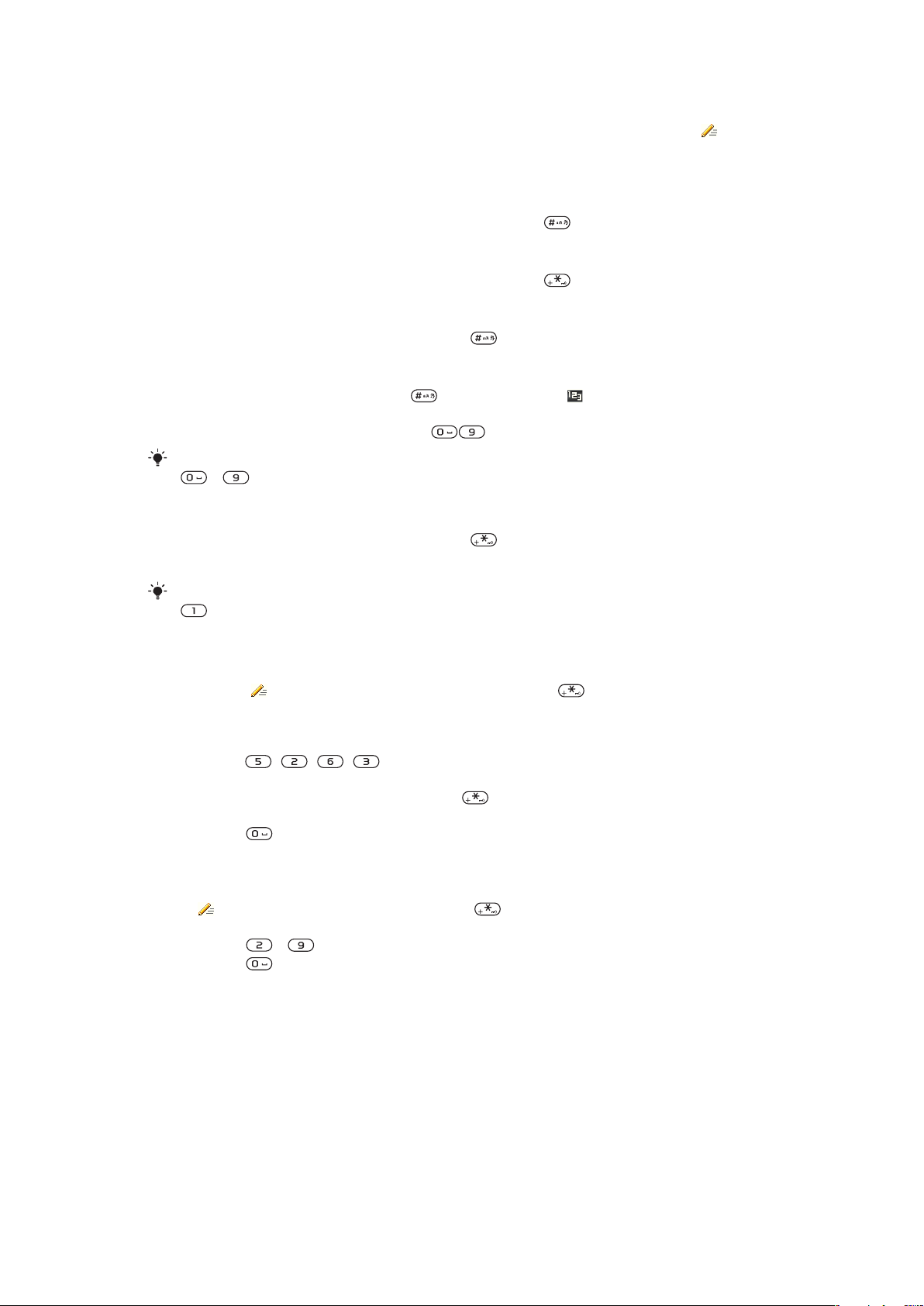
Introduzir texto
Pode utilizar a introdução de texto "multitap" ou a Introdução Rápida de Texto para
introduzir texto. O método de Introdução Rápida de Texto utiliza um dicionário incorporado
no telefone.
Para alterar o idioma de escrita
•
Quando estiver a introduzir texto, pressione sem soltar .
Para alterar o método de introdução de texto
•
Quando estiver a introduzir texto, pressione sem soltar .
Para alternar entre maiúsculas, minúsculas e números
•
Quando estiver a introduzir texto, pressione .
Para introduzir números
1
Quando introduzir texto, pressione repetidamente até aparecer na parte
superior do ecrã.
2
Para introduzir um número, pressione .
Para introduzir um número a partir do modo de introdução de texto, pode pressionar sem soltar
– .
Para introduzir sinais de pontuação e símbolos
1
Quando estiver a introduzir texto, pressione durante breves instantes.
2
Desloque-se para um símbolo e seleccione Inserir.
Para seleccionar a partir dos sinais de pontuação mais utilizados, também pode pressionar
.
Para introduzir texto através do método de Introdução de texto rápido
1
Seleccione, por exemplo, Menu > Mensagens > Escrever nova > Mensagem.
2
Se o ícone
não for apresentado, pressione sem soltar para mudar para a
Introdução de texto rápido.
3
Pressione cada tecla apenas uma vez, mesmo que a letra pretendida não seja a
primeira letra indicada na tecla. Por exemplo, para escrever a palavra “Jane”,
pressione , , , . Escreva a palavra toda antes de consultar as
sugestões.
4
Para ver sugestões de palavras, pressione ou pressione a tecla de navegação
para baixo.
5
Pressione para aceitar uma sugestão e adicionar um espaço.
Para introduzir texto através do método de toques múltiplos
1
Seleccione, por exemplo, Menu > Mensagens > Escrever nova > Mensagem.
2
Se for apresentado, pressione sem soltar para mudar para a introdução de
texto por toques múltiplos.
3
Pressione - repetidamente até aparecer a letra pretendida.
4
Pressione
para adicionar um espaço.
Para adicionar palavras ao dicionário do telefone
1
Quando estiver a utilizar o método de Introdução Rápida de Texto seleccione
Opções > Soletrar palavra.
2
Escreva a palavra utilizando o método de introdução “multitap” e seleccione
Guardar.
12
Esta é uma versão Internet desta publicação. © Imprima apenas para uso privado.
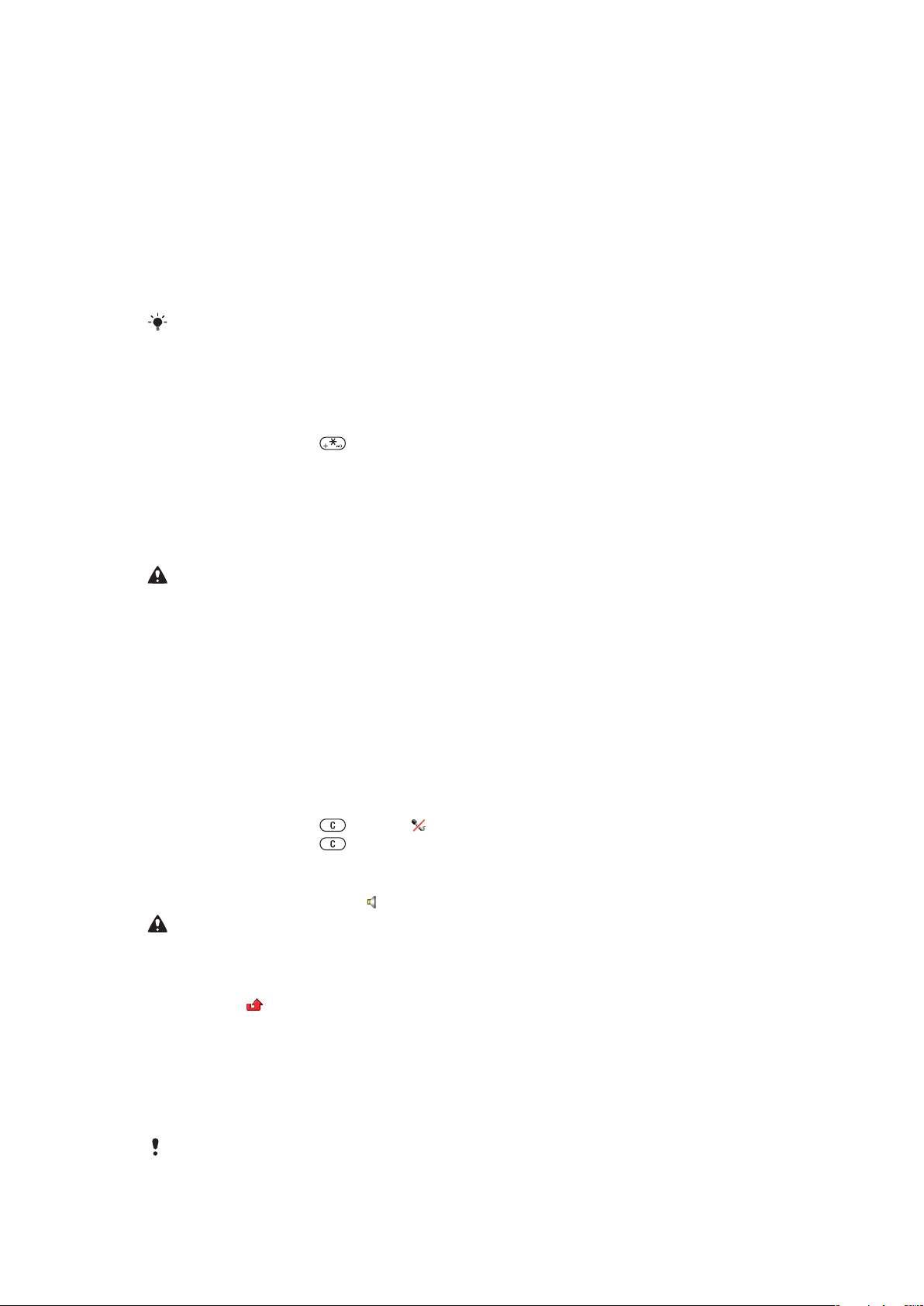
Chamadas
Tem de ligar o telefone e estar dentro da área de cobertura de uma rede.
Fazer e atender chamadas
Para fazer uma chamada
1
Introduza um número de telefone (com o indicativo internacional do país e da área,
se for aplicável).
2
Pressione a tecla de chamada.
Pode ligar para números existentes nos contactos e na lista de chamadas.
Para terminar uma chamada
•
Pressione a tecla para terminar.
Para fazer chamadas internacionais
1
Pressione sem soltar até aparecer o sinal “+”.
2
Introduza o indicativo do país, o indicativo da área (sem o zero inicial) e o número
de telefone.
3
Pressione a tecla de chamada.
Para repetir a marcação de um número
•
Quando a pergunta Repetir? for apresentada, seleccione Sim.
Não segure o telefone junto ao ouvido enquanto estiver à espera do estabelecimento da
chamada. Quando a chamada é estabelecida, o telefone emite um sinal alto.
Para atender uma chamada
•
Pressione a tecla de chamada.
Para rejeitar uma chamada
•
Pressione a tecla para terminar.
Para alterar o volume do auscultador durante uma chamada
•
Pressione as teclas de volume para cima ou para baixo.
Para silenciar o microfone durante uma chamada
1
Pressione sem soltar . O ícone é apresentado.
2
Pressione sem soltar novamente para retomar.
Para ligar o altifalante durante uma chamada
•
Seleccione Alt. lig.. O ícone
Não segure o telefone junto ao ouvido enquanto estiver a utilizar o altifalante. Poderá danificar
a audição.
Para visualizar as chamadas não atendidas a partir do modo de espera
•
O símbolo
é apresentado. Pressione a tecla de chamada para abrir a lista de chamadas.
é apresentado.
Chamadas de emergência
O seu telefone suporta números de emergência internacionais, por exemplo, 112 ou 911.
Normalmente, estes números podem ser utilizados para fazer chamadas de emergência
em qualquer país, com ou sem o cartão SIM inserido, se estiver na área de cobertura de
uma rede.
Em alguns países, também poderão ser utilizados outros números de emergência. O seu
operador de rede poderá ter guardado números de emergência locais adicionais no cartão SIM.
13
Esta é uma versão Internet desta publicação. © Imprima apenas para uso privado.
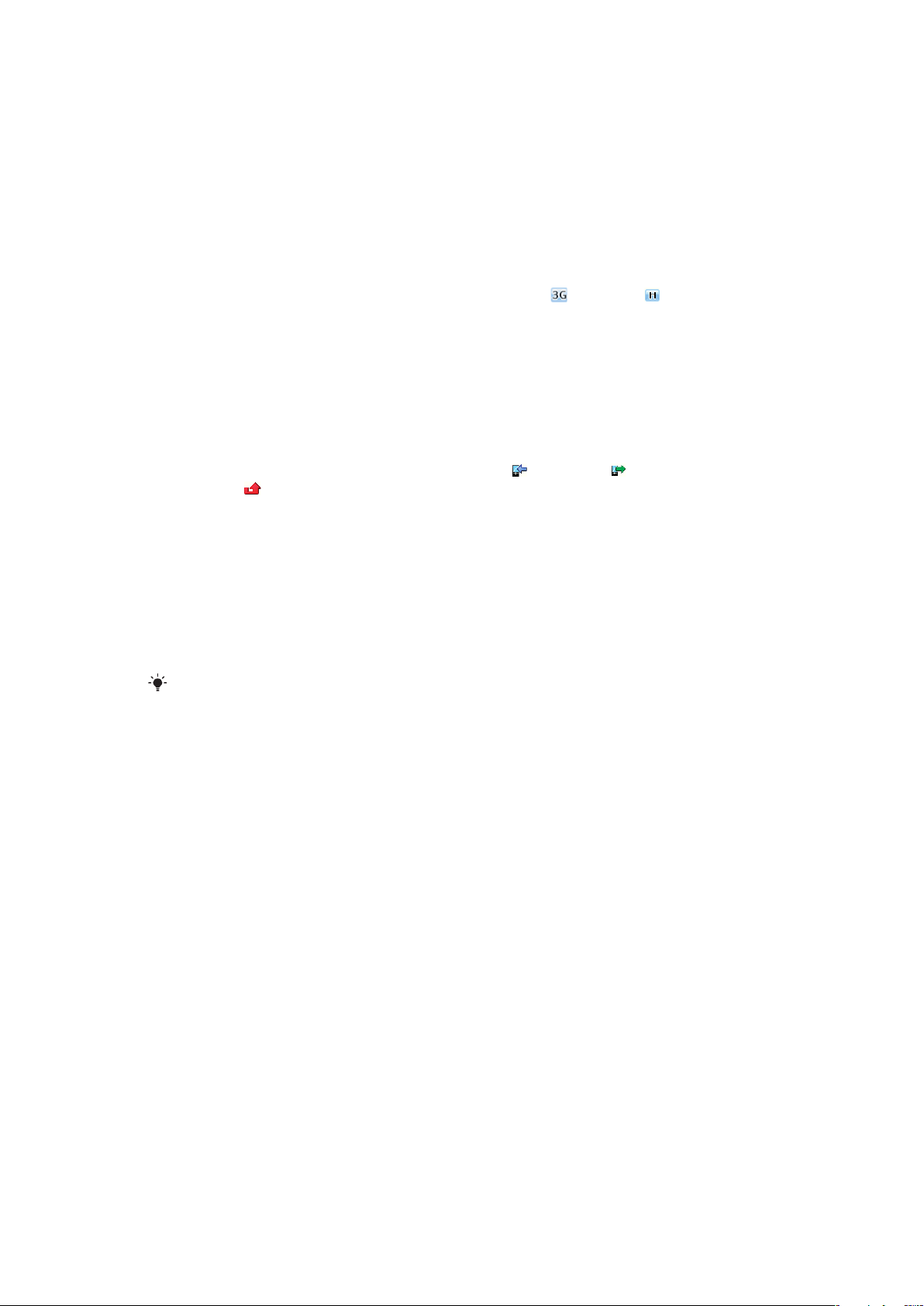
Para fazer uma chamada de emergência
•
Introduza 112 (o número de emergência internacional) e pressione a tecla de
chamada.
Para visualizar os números de emergência locais
1
Seleccione Menu > Contactos.
2
Desloque-se para Novo contacto e seleccione Opções > Números espec. > Nºs
de emerg..
Redes
O telefone alterna automaticamente entre as redes GSM (UMTS) ou dependendo da
disponibilidade. Alguns operadores de rede permitem a mudança manual de rede.
Para mudar de rede manualmente
1
Seleccione Menu > Definições > Conectividade > Redes móveis > Redes GSM/
3G.
2
Seleccione uma opção.
Lista de chamadas
Pode ver informações sobre chamadas atendidas , marcadas e não atendidas ou
rejeitadas
Para ligar para um número a partir da lista de chamadas
1
Pressione a tecla de chamada e desloque-se para um separador.
2
Desloque-se para um nome ou número e pressione a tecla de chamada.
.
Contatos
Pode guardar nomes, números de telefone e informações pessoais nos Contactos. As
informações podem ser guardadas na memória do telefone ou no cartão SIM.
Pode sincronizar os seus contactos através do Sony Ericsson PC Suite.
Contactos predefinidos
Pode escolher quais as informações dos contactos que são mostradas por predefinição.
Se a opção Contac. do telef. estiver seleccionada como a predefinida, só as informações
dos contactos guardadas na memória do telefone são listadas em Contactos. Se
seleccionar Contac. do SIM como a opção predefinida, só os nomes e números
guardados no cartão SIM são mostrados em Contactos.
Para seleccionar os contactos predefinidos
1
Seleccione Menu > Contactos.
2
Desloque-se para Novo contacto e seleccione Opções > Avançadas > Contac.
predef..
3
Seleccione uma opção.
Contactos do telefone
Os contactos do telefone podem conter nomes, números de telefone e informações
pessoais. São guardados na memória do telefone.
14
Esta é uma versão Internet desta publicação. © Imprima apenas para uso privado.
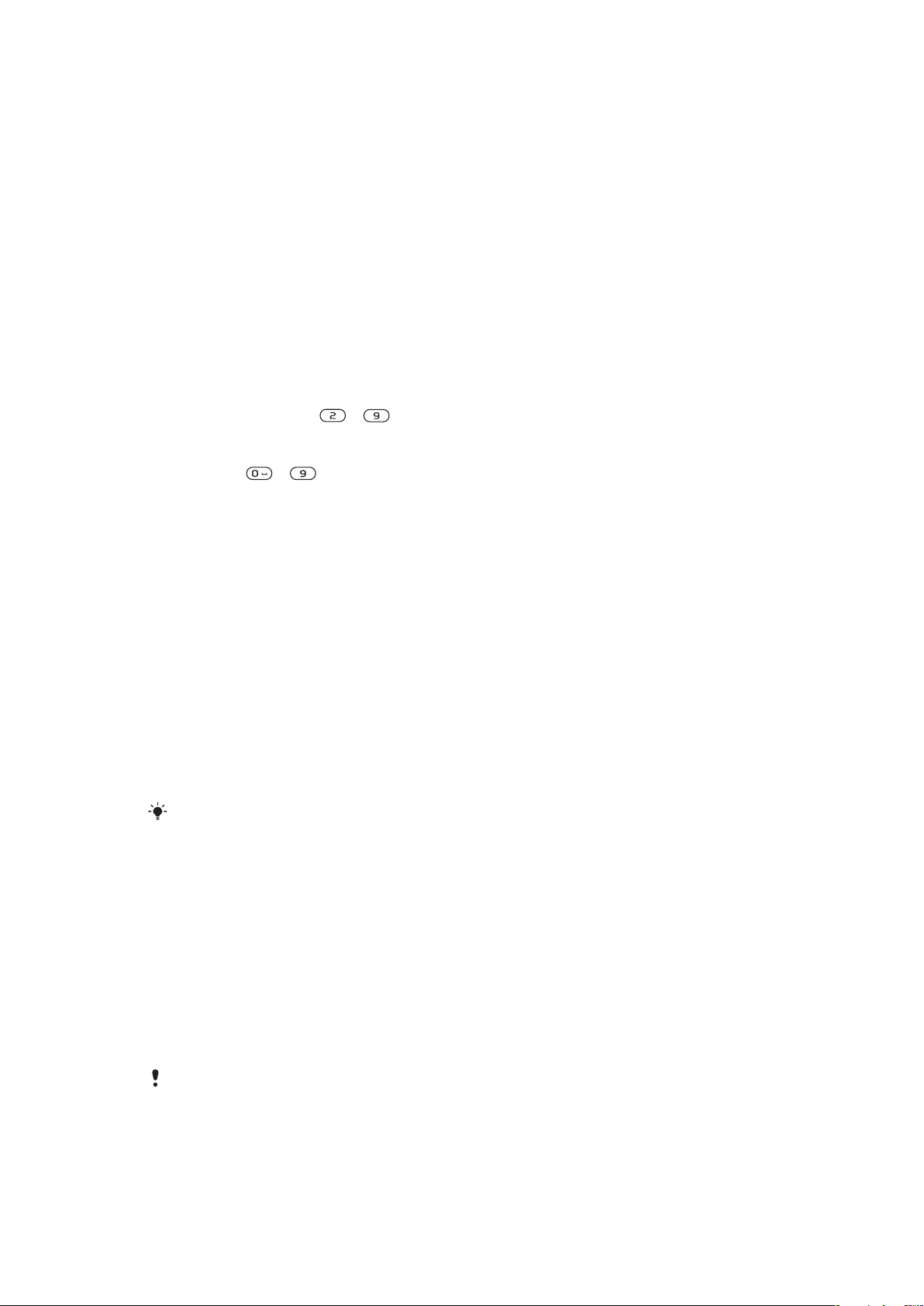
Para adicionar um contacto ao telefone
1
Seleccione Menu > Contactos.
2
Desloque-se para Novo contacto e seleccione Adicionar.
3
Introduza o nome e seleccione OK.
4
Desloque-se para Novo número: e seleccione Adicionar.
5
Introduza o número e seleccione OK.
6
Seleccione uma opção de número.
7
Desloque-se entre os separadores e adicione informações aos campos.
8
Seleccione Guardar.
Ligar para contactos
Para ligar para um contacto
1
Seleccione Menu > Contactos.
2
Desloque-se para um contacto e pressione a tecla de chamada.
Para ir directamente para a lista de contactos
•
Pressione sem soltar – .
Para ligar com a Procura inteligente
1
Pressione – para introduzir uma sequência de (pelo menos) dois dígitos.
Todas as entradas que correspondem à sequência de dígitos ou letras são
mostradas numa lista.
2
Desloque-se para um contacto ou número de telefone e pressione a tecla de
chamada.
Para ligar ou desligar a procura inteligente
1
Seleccione Menu > Definições > Chamadas > Procura intelig..
2
Seleccione uma opção.
Editar contactos
Para adicionar informações a um contacto do telefone
1
Seleccione Menu > Contactos.
2
Desloque-se para um contacto e seleccione Opções > Editar contacto.
3
Desloque-se entre os separadores e seleccione Adicionar ou Editar.
4
Seleccione uma opção e um item para adicionar ou editar.
5
Seleccione Guardar.
Se a sua assinatura suportar os serviços de Identificação do Número de Chamada (CLI), poderá
atribuir sinais de toque e imagens pessoais aos contactos.
Para copiar nomes e números para os contactos do telefone
1
Seleccione Menu > Contactos.
2
Desloque-se para Novo contacto e seleccione Opções > Avançadas > Copiar
do SIM.
3
Seleccione uma opção.
Para copiar nomes e números para o cartão SIM
1
Seleccione Menu > Contactos.
2
Desloque-se para Novo contacto e seleccione Opções > Avançadas > Copiar
para SIM.
3
Seleccione uma opção.
Quando copia todos os contactos do telefone para o cartão SIM, todas as informações
existentes no cartão SIM são substituídas.
15
Esta é uma versão Internet desta publicação. © Imprima apenas para uso privado.
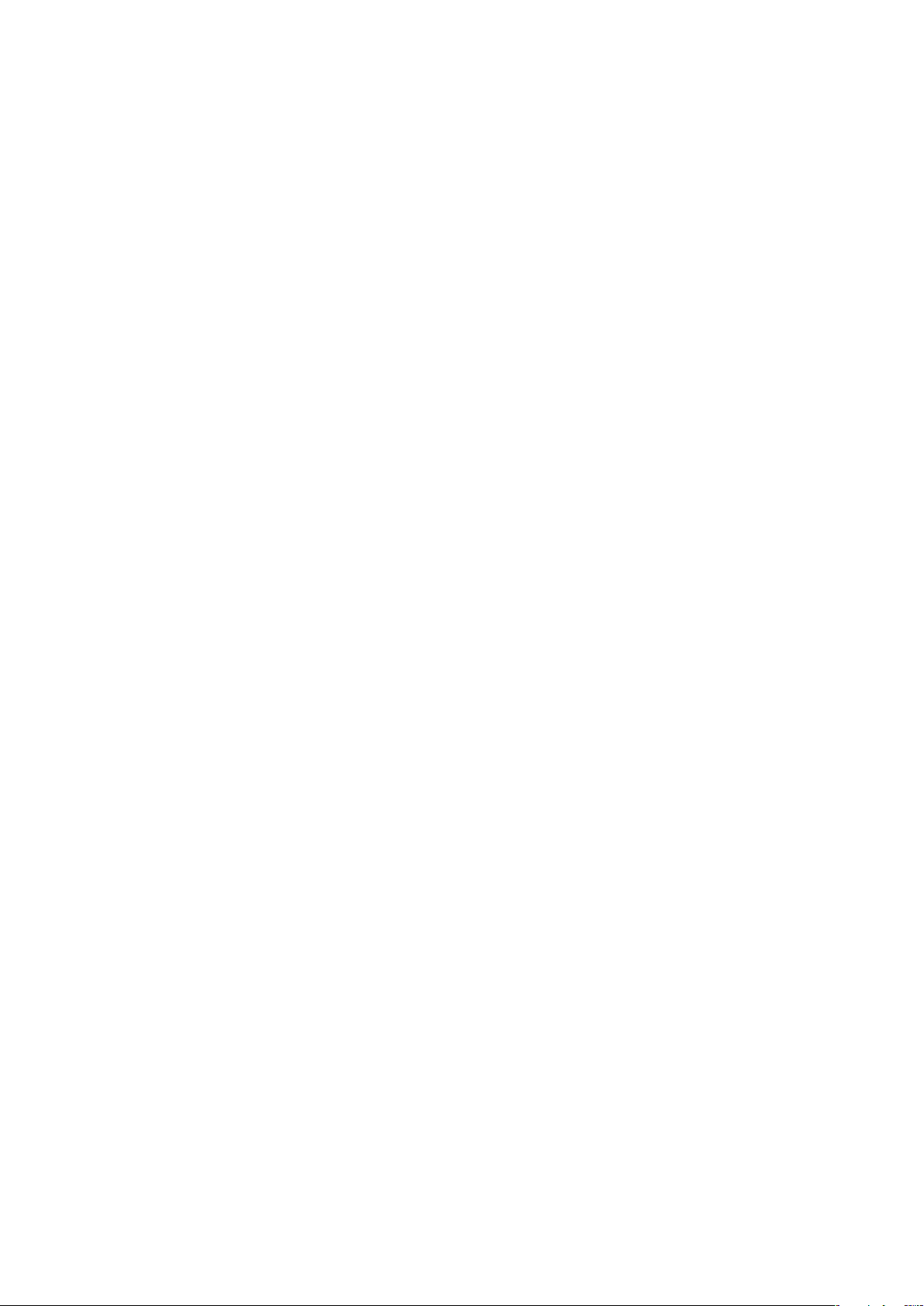
Para guardar nomes e números de telefone automaticamente no cartão SIM
1
Seleccione Menu > Contactos.
2
Desloque-se para Novo contacto e seleccione Opções > Avançadas > Guar. aut.
no SIM.
3
Seleccione uma opção.
Para guardar contactos na memória multimédia
1
Seleccione Menu > Contactos.
2
Desloque-se para Novo contacto e seleccione Opções > Avançadas > Cóp. seg.
c. mem..
Contactos do SIM
Os contactos do SIM só podem conter nomes e números. São guardados no cartão SIM.
Para adicionar um contacto ao SIM
1
Seleccione Menu > Contactos.
2
Desloque-se para Novo contacto e seleccione Adicionar.
3
Introduza o nome e seleccione OK.
4
Introduza o número e seleccione OK.
5
Seleccione uma opção de número e adicione mais informações, se estiverem
disponíveis.
6
Seleccione Guardar.
Eliminar contactos
Para eliminar todos os contactos
1
Seleccione Menu > Contactos.
2
Desloque-se para Novo contacto e seleccione Opções > Avançadas > Elim. td
contactos.
3
Seleccione uma opção.
Estado da memória dos contactos
O número de contactos que é possível guardar no telefone ou no cartão SIM depende da
memória disponível.
Para visualizar o estado da memória dos contactos
1
Seleccione Menu > Contactos.
2
Desloque-se para Novo contacto e seleccione Opções > Avançadas > Estado
da mem..
Eu
Pode introduzir informações acerca de si e, por exemplo, enviar o seu cartão de visita.
Para introduzir informações acerca de si
1
Seleccione Menu > Contactos.
2
Desloque-se para Eu e seleccione Abrir.
3
Desloque-se para uma opção e edite as informações.
4
Seleccione Guardar.
Para adicionar um cartão de visita próprio
1
Seleccione Menu > Contactos.
2
Desloque-se para Eu e seleccione Abrir.
3
Desloque-se para Minha info con. e seleccione Adicionar > Criar novo.
4
Desloque-se entre os separadores e adicione informações aos campos.
5
Introduza as informações e seleccione Guardar.
16
Esta é uma versão Internet desta publicação. © Imprima apenas para uso privado.
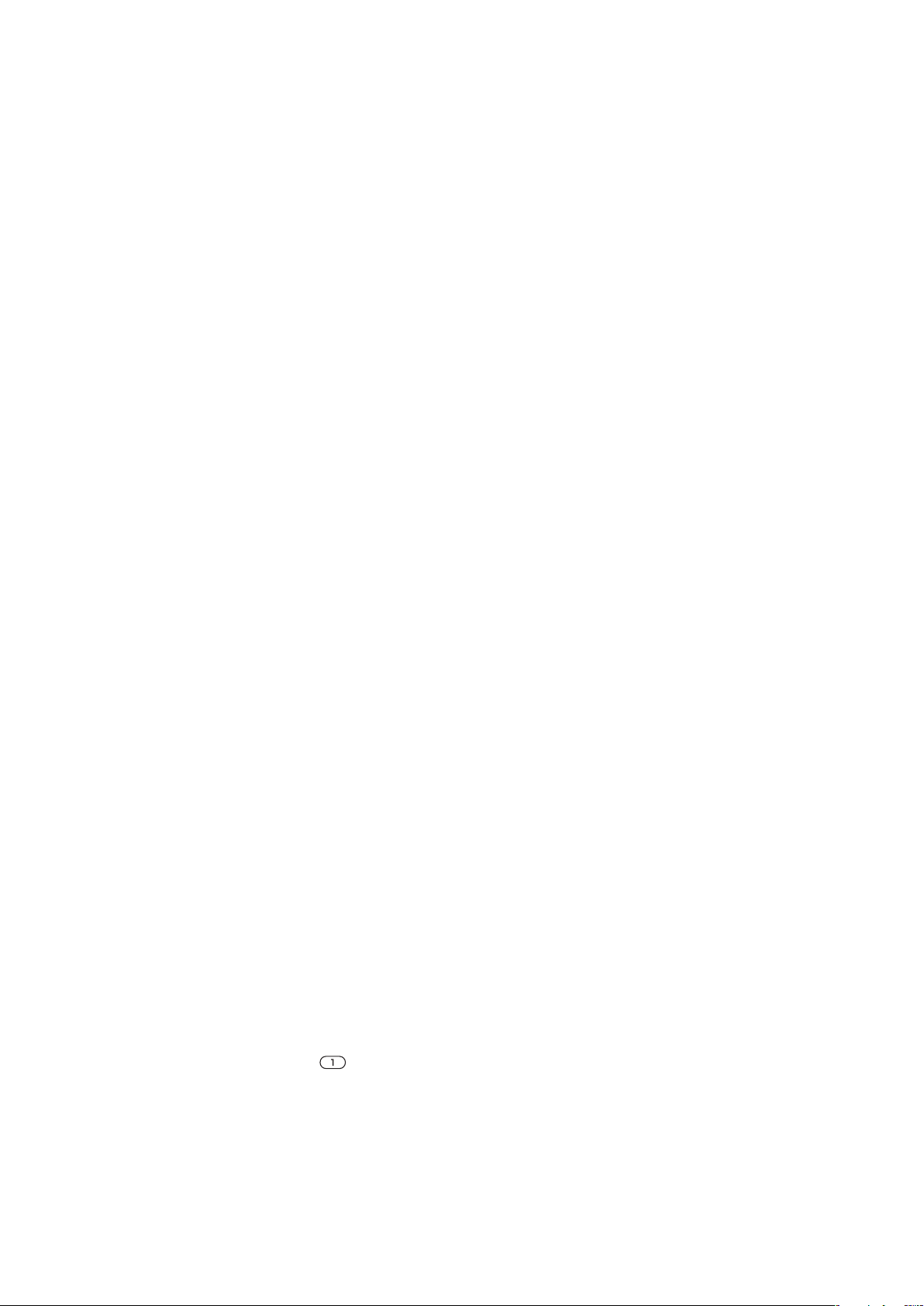
Grupos
Pode criar um grupo de números de telefone e endereços de e-mail a partir dos Contac.
do telef. ao qual irá enviar mensagens. Também pode utilizar grupos (com números de
telefone) quando cria listas de números permitidos.
Para criar um grupo de números e de endereços de e-mail
1
Seleccione Menu > Contactos.
2
Desloque-se para Novo contacto e seleccione Opções > Grupos.
3
Desloque-se para Novo grupo e seleccione Adicionar.
4
Introduza um nome para o grupo e seleccione Continuar.
5
Desloque-se para Novo e seleccione Adicionar.
6
Para cada número de telefone ou endereço de e-mail de um contacto que deseja
marcar, desloque-se e seleccione Marcar.
7
Seleccione Continuar > Concluído.
Para editar um grupo de números e de endereços de e-mail
1
Seleccione Menu > Contactos.
2
Desloque-se para Novo contacto e seleccione Opções > Grupos.
3
Desloque-se para um grupo existente e seleccione Editar.
4
Para adicionar um novo contacto, desloque-se para Novo e seleccione Adicionar.
Para eliminar um contacto do grupo, desloque para o contacto e seleccione
Eliminar.
5
Quando tiver terminado, seleccione Concluído.
Marcação rápida
A marcação rápida permite seleccionar nove contactos para os quais pode ligar
rapidamente a partir do modo espera. Os contactos podem ser guardados nas posições
1 a 9.
Para atribuir números de marcação rápida aos contactos
1
Seleccione Menu > Contactos.
2
Desloque-se para Novo contacto e seleccione Opções > Marcação rápida.
3
Desloque-se para um número de posição e seleccione Adicionar.
4
Seleccione um contacto.
Para efectuar a marcação rápida
•
Introduza o número de posição e pressione a tecla de chamada.
Funcionalidades adicionais de chamadas
Correio de voz
Se a sua assinatura incluir um serviço de atendimento, as pessoas que lhe ligam podem
deixar uma mensagem de correio de voz quando não lhe é possível atender uma chamada.
Para introduzir o número do correio de voz
1
Seleccione Menu > Mensagens > Mensagens > Definições > separador Defin.
das msgs > Nº correio de voz.
2
Introduza o número e seleccione OK.
Para ligar para o serviço de correio de voz
•
Pressione sem soltar
.
Controlo por voz
Se criar comandos de voz, pode:
•
Efectuar marcação por voz, ou seja, ligar para alguém dizendo o respectivo nome.
•
Atender e rejeitar chamadas quando utiliza um dispositivo mãos livres.
17
Esta é uma versão Internet desta publicação. © Imprima apenas para uso privado.
